ວິທີການກູ້ຄືນໄຟລ໌ທີ່ຖືກລົບໃນ Mac OS X 2022 2023
ສໍາລັບຜູ້ໃຊ້ MAC, ພວກເຮົາຢູ່ທີ່ນີ້ກັບການຟື້ນຕົວໄຟລ໌ລົບກ່ຽວກັບ Mac OS X ຂອງທ່ານ. ໃນຂະນະທີ່ເຮັດວຽກກ່ຽວກັບ PC, ມີສະຖານະການທີ່ພວກເຮົາອຸບັດຕິເຫດລຶບຂໍ້ມູນທີ່ສໍາຄັນຂອງພວກເຮົາ. ແລະໃນ MAC OS, ມັນເປັນການຍາກທີ່ຈະຟື້ນຕົວຂໍ້ມູນທີ່ຖືກລົບ.
ແຕ່ພວກເຮົາຢູ່ທີ່ນີ້ມີຄູ່ມືຄົບຖ້ວນສົມບູນທີ່ທ່ານສາມາດຟື້ນຕົວຂໍ້ມູນທັງຫມົດທີ່ຖືກລົບຂອງທ່ານຢ່າງວ່ອງໄວ. ສໍາລັບການນີ້, ທ່ານພຽງແຕ່ຕ້ອງປະຕິບັດຕາມຄໍາແນະນໍາທີ່ງ່າຍດາຍທີ່ໄດ້ປຶກສາຫາລືຂ້າງລຸ່ມນີ້ເພື່ອດໍາເນີນການ.
ວິທີການກູ້ຄືນໄຟລ໌ທີ່ຖືກລົບກ່ຽວກັບ Mac OS X ຂອງທ່ານ
ວິທີການນີ້ແມ່ນຂ້ອນຂ້າງງ່າຍແລະຮຽກຮ້ອງໃຫ້ມີເຄື່ອງມືທີ່ດີເລີດເພື່ອຟື້ນຕົວຂໍ້ມູນທີ່ຖືກລົບທັງຫມົດຈາກການຂັບແຂງໃນ MAC OS X.
ດັ່ງນັ້ນປະຕິບັດຕາມຂັ້ນຕອນທີ່ງ່າຍດາຍດັ່ງລຸ່ມນີ້. ດັ່ງນັ້ນປະຕິບັດຕາມຂັ້ນຕອນເຫຼົ່ານີ້ຂ້າງລຸ່ມນີ້.
ຂັ້ນຕອນໃນການຟື້ນຕົວເນື້ອໃນທີ່ຖືກລົບຈາກ Mac OS X
- ກ່ອນອື່ນ ໝົດ, ໃນ Mac OS ຂອງທ່ານ, ດາວໂຫລດແລະຕິດຕັ້ງເຄື່ອງມື Drill Drill .
- ໃນປັດຈຸບັນທີ່ທ່ານໄດ້ດາວໂຫຼດແລະຕິດຕັ້ງມັນຢູ່ໃນ Mac ຂອງທ່ານ, ເປີດມັນ.
- ທ່ານຈະເຫັນການກວດກາຢູ່ໃນທັງຫມົດ XNUMX ປ່ອງຫມາຍ; ນອກນັ້ນທ່ານຍັງສາມາດເລືອກມັນຕາມທີ່ທ່ານຕ້ອງການແລະຫຼັງຈາກນັ້ນໃຫ້ຄລິກໃສ່ປຸ່ມຕໍ່ໄປ.
- ແລະຫຼັງຈາກນັ້ນ, ທ່ານຈະເຫັນທັງຫມົດຕ່ອງໂສ້ຂັບທີ່ກ່ຽວຂ້ອງກັບ Mac ຂອງທ່ານໃນຫນ້າຈໍເຄື່ອງມື.
- ຕອນນີ້ເລືອກໄດຣຟ໌ບ່ອນທີ່ໄຟລ໌ຕັ້ງຢູ່ກ່ອນທີ່ຈະລຶບມັນ.
- ໃນປັດຈຸບັນຄລິກໃສ່ປຸ່ມການຟື້ນຕົວຢູ່ທີ່ນັ້ນ, ຫຼັງຈາກນັ້ນມັນຈະສະແດງໃຫ້ທ່ານສາມທາງເລືອກການສະແກນທີ່ແຕກຕ່າງກັນ: Deep Scan, ແລະການສະແກນ ໄວ, ແລະການສະແກນ ໃນການຊອກຫາຂອງການສູນເສຍການແບ່ງປັນ HFS .
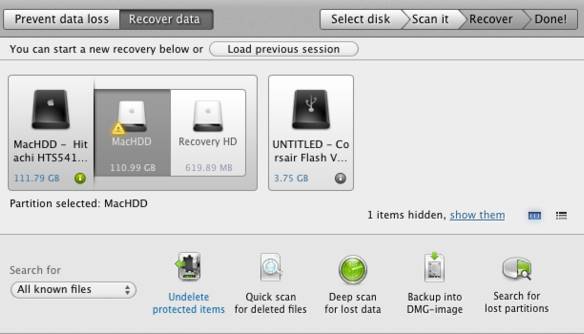
- ທີ່ນີ້ທ່ານສາມາດເລືອກເອົາໃດໆຂອງທາງເລືອກໃນການສະແກນ, ຫຼັງຈາກນັ້ນມັນຈະເລີ່ມຕົ້ນການສະແກນໄດທີ່ທ່ານເລືອກ.
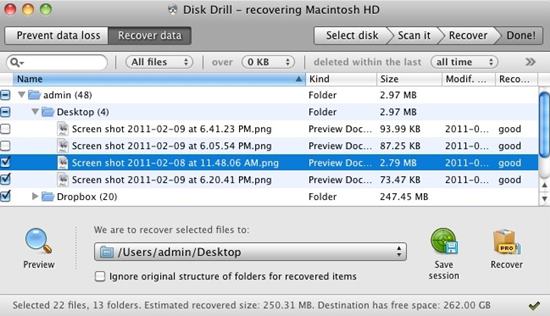
- ໃນປັດຈຸບັນທີ່ scan ສໍາເລັດສົມບູນ, ທ່ານຈະເຫັນຫຼາຍຂອງໄຟລ໌ recovered ມີ.
- ໃນປັດຈຸບັນ, ເລືອກເອົາໄຟລ໌ທີ່ທ່ານຕ້ອງການທີ່ຈະຟື້ນຕົວ, ເລືອກເອົາລະບົບທີ່ທ່ານຕ້ອງການທີ່ຈະຮັກສາແລະຫຼັງຈາກນັ້ນໃຫ້ຄລິກໃສ່ການຟື້ນຕົວປຸ່ມມີ.
- ນີ້ແມ່ນ; ຂ້ອຍສຳເລັດແລ້ວ. ໃນປັດຈຸບັນ, ໄຟລ໌ທີ່ຖືກລົບຈະໄດ້ຮັບການຟື້ນຕົວກັບໂຟນເດີຈຸດຫມາຍປາຍທາງຂອງຕົນ.
ດ້ວຍເຫດນີ້, ທ່ານສາມາດຟື້ນຕົວໄຟລ໌ທີ່ຖືກລົບຢ່າງຖາວອນຈາກການຂັບແຂງຂອງທ່ານຢ່າງວ່ອງໄວດ້ວຍເຄື່ອງມືທີ່ດີເລີດທີ່ເຮັດວຽກຢ່າງສົມບູນໃນ Mac OS X.
ຫວັງວ່າເຈົ້າຈະມັກວຽກຂອງພວກເຮົາ, ແລະຢ່າແບ່ງປັນມັນກັບຄົນອື່ນ. ອອກຄໍາເຫັນຂ້າງລຸ່ມນີ້ຖ້າທ່ານມີຄໍາຖາມໃດໆທີ່ກ່ຽວຂ້ອງກັບເລື່ອງນີ້.







